绝大多数软件,基本上都会在注册表中记录自己的名字和安装路径信息。
在注册表中记录这些信息的位置是:
HKEY_LOCAL_MACHINE\SOFTWARE\Microsoft\Windows\CurrentVersion\App Paths
因此,我们只要能访问到注册表的这个位置,就可以获取到某些软件的名称和安装路径信息。
本博文使用C#访问注册表获取软件的安装路径并进行显示。
1 示例程序主画面说明
示例程序主画面如下图所示。
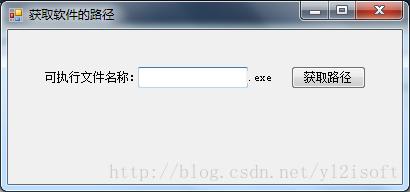
在画面中的文本框中输入可执行程序的名称,点击“获取路径”按钮,便会在画面中的下一行(“获取路径”按钮所在行的下一行)显示出该程序完整的安装路径信息。这里输入的可执行文件名称必须是程序在注册表中的名称,如Adobe Reader在注册表中的名称为“AcroRd32.exe”。
2 示例程序完整代码
- using System;
- using System.Windows.Forms;
- using Microsoft.Win32;
- namespace GetSoftWarePathExp
- {
- public partial class Form1 : Form
- {
- public Form1()
- {
- InitializeComponent();
- }
- private void button1_Click(object sender, EventArgs e)
- {
- try
- {
- string softName = textBox1.Text.ToString();
- string strKeyName = string.Empty;
- string softPath = @“SOFTWARE\Microsoft\Windows\CurrentVersion\App Paths\”;
- RegistryKey regKey = Registry.LocalMachine;
- RegistryKey regSubKey = regKey.OpenSubKey(softPath + softName + ”.exe”, false);
- object objResult = regSubKey.GetValue(strKeyName);
- RegistryValueKind regValueKind = regSubKey.GetValueKind(strKeyName);
- if (regValueKind == Microsoft.Win32.RegistryValueKind.String)
- {
- this.label3.Text = objResult.ToString();
- }
- }
- catch
- {
- this.label3.Text = “朋友,获取程序路径失败!”;
- }
- }
- }
- }
using System;
using System.Windows.Forms;
using Microsoft.Win32;
namespace GetSoftWarePathExp
{
public partial class Form1 : Form
{
public Form1()
{
InitializeComponent();
}
private void button1_Click(object sender, EventArgs e)
{
try
{
string softName = textBox1.Text.ToString();
string strKeyName = string.Empty;
string softPath = @"SOFTWARE\Microsoft\Windows\CurrentVersion\App Paths\";
RegistryKey regKey = Registry.LocalMachine;
RegistryKey regSubKey = regKey.OpenSubKey(softPath + softName + ".exe", false);
object objResult = regSubKey.GetValue(strKeyName);
RegistryValueKind regValueKind = regSubKey.GetValueKind(strKeyName);
if (regValueKind == Microsoft.Win32.RegistryValueKind.String)
{
this.label3.Text = objResult.ToString();
}
}
catch
{
this.label3.Text = "朋友,获取程序路径失败!";
}
}
}
}3 代码说明
(1)代码“RegistryKey regKey = Registry.LocalMachine”使regKey 指向注册表主键HKEY_LOCAL_MACHINE。
(2)代码“RegistryKey regSubKey = regKey.OpenSubKey(softPath + softName + ”.exe”, false)”使regSubKey 指向我们需要查找的注册表子健。
(3)代码“object objResult = regSubKey.GetValue(strKeyName)”获取注册表的键值。
(4)代码“RegistryValueKind regValueKind = regSubKey.GetValueKind(strKeyName)”获取注册表的键值类型。
(5)最后输出获取到的键值信息。
(6)程序若出错,输出“朋友,获取程序路径失败!”的提示信息。
注意:RegistryKey.GetValue和RegistryKey.GetValueKind方法均需要传入一个参数指示要检索的值的名称,当传递给RegistryKey.GetValue和RegistryKey.GetValueKind方法的参数为一个空字符串时,则检索的是一个未命名的值,在注册表编辑器中显示此未命名的值时,将显示字符串“(Default)”,而不是显示一个名称。在本例中,传入的就是一个空字符串,若以检索软件Adobe Reader的安装信息为例,则获取的是下图中的第一条注册表信息,此时名称项显示字符串“(默认)”。
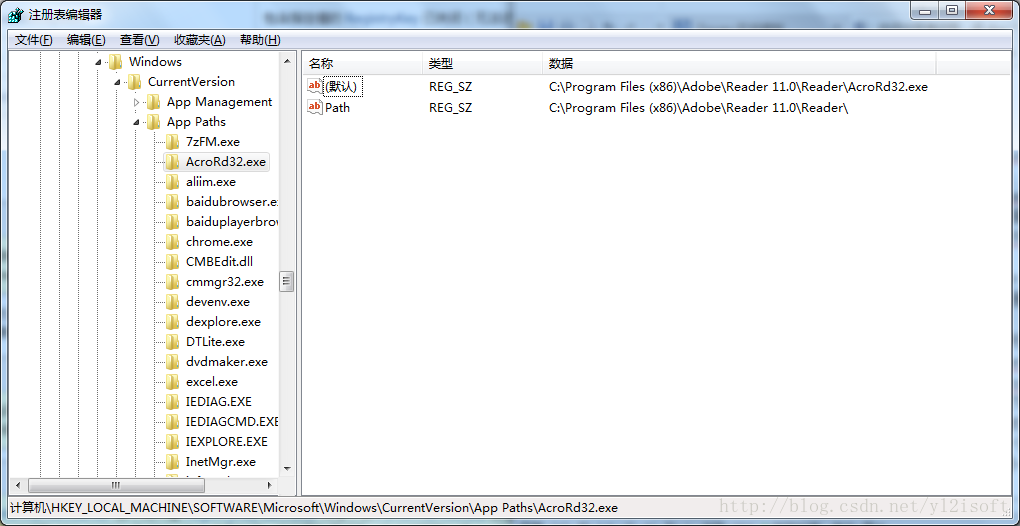
4 程序运行结果
(1)获取Adobe Reader的安装路径
输入“AcroRd32”,点击“获取路径”,得到以下结果,是不是和注册表中记录的信息一致啊。
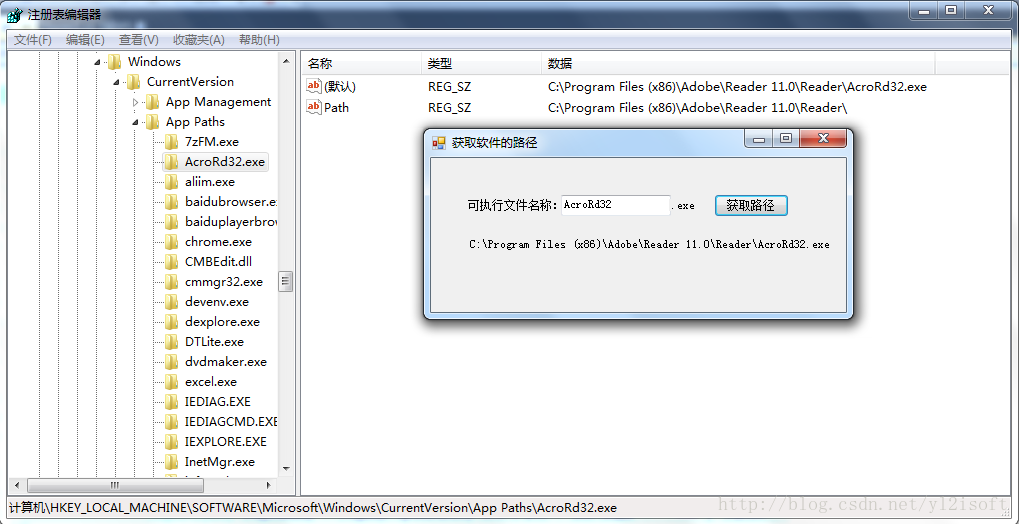
(2)获取chrome的安装路径
输入“chrome”,点击“获取路径”,得到以下结果,是不是和注册表中记录的信息一致啊。
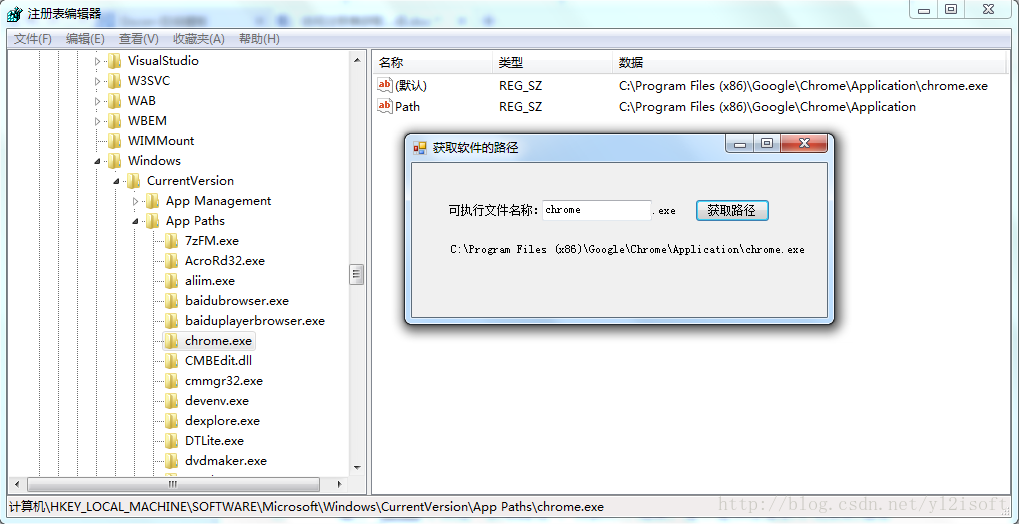
5 多说两句
在开发中,有时会指定特定程序来执行某类操作,这时可能会涉及读取注册表信息来打开程序。只是有些程序可能不存在这样的注册信息,这时,我们就必须采取其他方式了。
绝大多数软件,基本上都会在注册表中记录自己的名字和安装路径信息。
在注册表中记录这些信息的位置是:
HKEY_LOCAL_MACHINE\SOFTWARE\Microsoft\Windows\CurrentVersion\App Paths
因此,我们只要能访问到注册表的这个位置,就可以获取到某些软件的名称和安装路径信息。
本博文使用C#访问注册表获取软件的安装路径并进行显示。
1 示例程序主画面说明
示例程序主画面如下图所示。
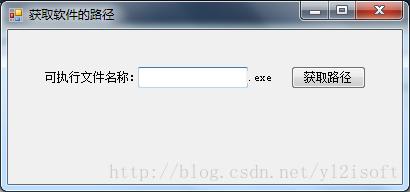
在画面中的文本框中输入可执行程序的名称,点击“获取路径”按钮,便会在画面中的下一行(“获取路径”按钮所在行的下一行)显示出该程序完整的安装路径信息。这里输入的可执行文件名称必须是程序在注册表中的名称,如Adobe Reader在注册表中的名称为“AcroRd32.exe”。
2 示例程序完整代码
- using System;
- using System.Windows.Forms;
- using Microsoft.Win32;
- namespace GetSoftWarePathExp
- {
- public partial class Form1 : Form
- {
- public Form1()
- {
- InitializeComponent();
- }
- private void button1_Click(object sender, EventArgs e)
- {
- try
- {
- string softName = textBox1.Text.ToString();
- string strKeyName = string.Empty;
- string softPath = @“SOFTWARE\Microsoft\Windows\CurrentVersion\App Paths\”;
- RegistryKey regKey = Registry.LocalMachine;
- RegistryKey regSubKey = regKey.OpenSubKey(softPath + softName + ”.exe”, false);
- object objResult = regSubKey.GetValue(strKeyName);
- RegistryValueKind regValueKind = regSubKey.GetValueKind(strKeyName);
- if (regValueKind == Microsoft.Win32.RegistryValueKind.String)
- {
- this.label3.Text = objResult.ToString();
- }
- }
- catch
- {
- this.label3.Text = “朋友,获取程序路径失败!”;
- }
- }
- }
- }
using System;
using System.Windows.Forms;
using Microsoft.Win32;
namespace GetSoftWarePathExp
{
public partial class Form1 : Form
{
public Form1()
{
InitializeComponent();
}
private void button1_Click(object sender, EventArgs e)
{
try
{
string softName = textBox1.Text.ToString();
string strKeyName = string.Empty;
string softPath = @"SOFTWARE\Microsoft\Windows\CurrentVersion\App Paths\";
RegistryKey regKey = Registry.LocalMachine;
RegistryKey regSubKey = regKey.OpenSubKey(softPath + softName + ".exe", false);
object objResult = regSubKey.GetValue(strKeyName);
RegistryValueKind regValueKind = regSubKey.GetValueKind(strKeyName);
if (regValueKind == Microsoft.Win32.RegistryValueKind.String)
{
this.label3.Text = objResult.ToString();
}
}
catch
{
this.label3.Text = "朋友,获取程序路径失败!";
}
}
}
}3 代码说明
(1)代码“RegistryKey regKey = Registry.LocalMachine”使regKey 指向注册表主键HKEY_LOCAL_MACHINE。
(2)代码“RegistryKey regSubKey = regKey.OpenSubKey(softPath + softName + ”.exe”, false)”使regSubKey 指向我们需要查找的注册表子健。
(3)代码“object objResult = regSubKey.GetValue(strKeyName)”获取注册表的键值。
(4)代码“RegistryValueKind regValueKind = regSubKey.GetValueKind(strKeyName)”获取注册表的键值类型。
(5)最后输出获取到的键值信息。
(6)程序若出错,输出“朋友,获取程序路径失败!”的提示信息。
注意:RegistryKey.GetValue和RegistryKey.GetValueKind方法均需要传入一个参数指示要检索的值的名称,当传递给RegistryKey.GetValue和RegistryKey.GetValueKind方法的参数为一个空字符串时,则检索的是一个未命名的值,在注册表编辑器中显示此未命名的值时,将显示字符串“(Default)”,而不是显示一个名称。在本例中,传入的就是一个空字符串,若以检索软件Adobe Reader的安装信息为例,则获取的是下图中的第一条注册表信息,此时名称项显示字符串“(默认)”。
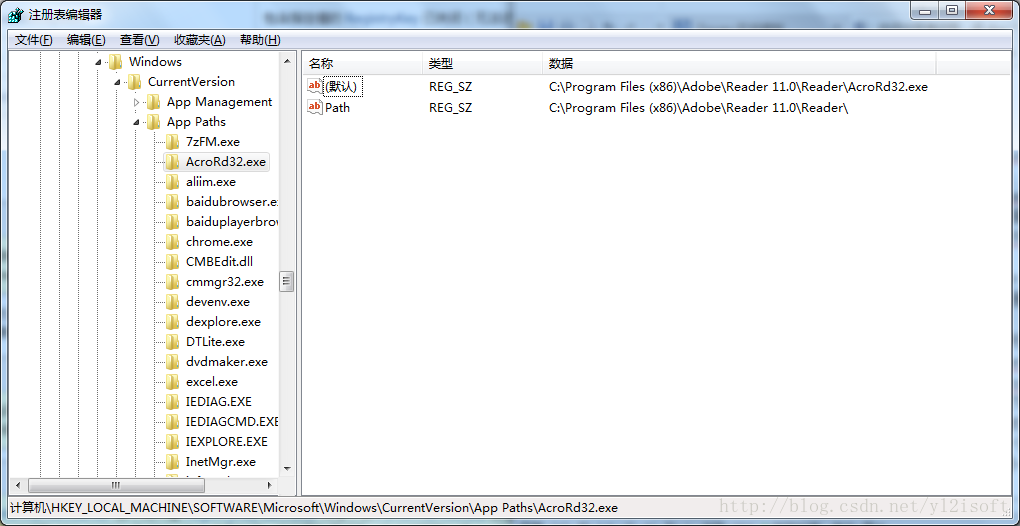
4 程序运行结果
(1)获取Adobe Reader的安装路径
输入“AcroRd32”,点击“获取路径”,得到以下结果,是不是和注册表中记录的信息一致啊。
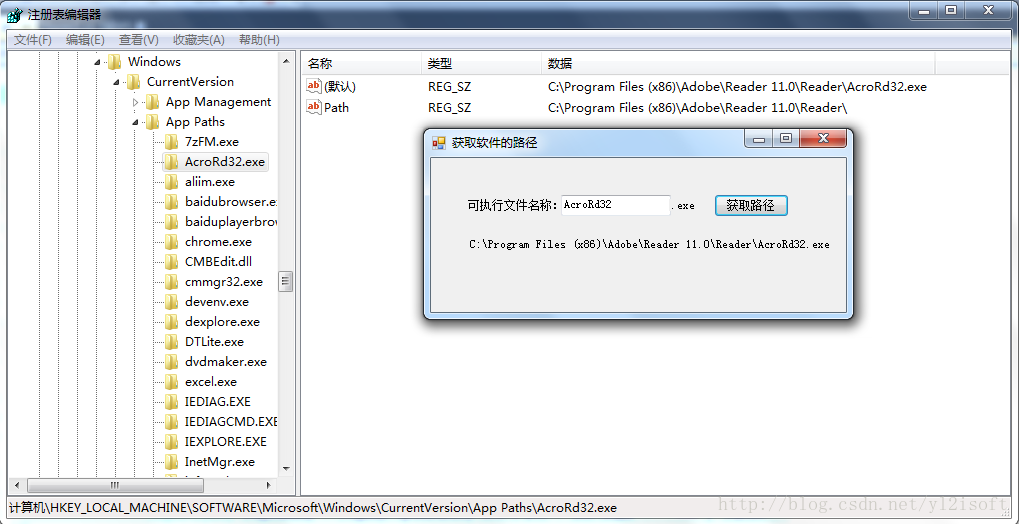
(2)获取chrome的安装路径
输入“chrome”,点击“获取路径”,得到以下结果,是不是和注册表中记录的信息一致啊。
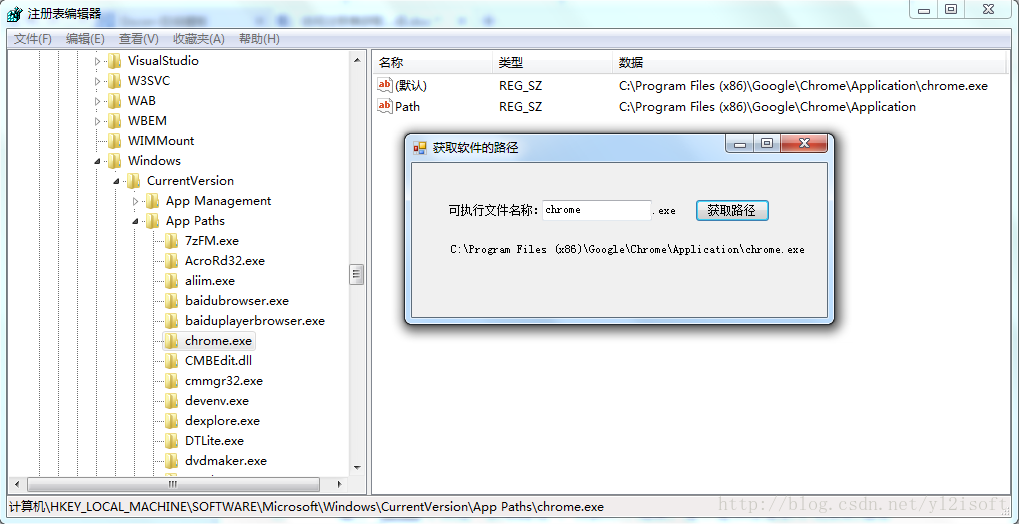
5 多说两句
在开发中,有时会指定特定程序来执行某类操作,这时可能会涉及读取注册表信息来打开程序。只是有些程序可能不存在这样的注册信息,这时,我们就必须采取其他方式了。